税金の徴収:概要
読了時間:3分
重要:
この記事で紹介する税金ソリューションは、現在 Wix ストア、Wix ブッキング、Wix レストランネット注文(NEW)で利用することができます。別のアプリを使用している場合は、以下のオプションをクリックしてください:
消費税や付加価値税(VAT)など、名称は様々ですが、仕組みはどれも同じです。販売者は、顧客がアイテムを購入する際、必要に応じて税金を徴収し、その額を管轄の税務当局に納める必要があります。
税金の設定を始める前に、ご自身のストアでどのような税率を設定するべきか正確に把握することをおすすめします。そうすることで、不必要な課税や、徴税のし忘れを事前に防ぐことができます。
重要な考慮事項
- 税金の地域:地域によって異なる税金が適用されます。ビジネスに該当する税金の詳細については会計士または現地の税務当局にお問合せください。
- 税率の変更:税率は随時変更されるため、定期的に確認するようにしてください。
- 加盟店アカウント:過去に加盟店アカウント(例:PayPal)で消費税(と配送料)を設定した場合は、開始する前にこれらの設定を削除してください。
ステップ 1 | 徴税の対象者を把握する
通常、以下の方々から税金を徴収する必要があります:
- お住まいの地域の顧客:これは、販売者が以下を含む物理的に拠点を置いている地域に所在する顧客を指します:
- 税務当局に登録されている事業者
- 実店舗のあるビジネス
- オフィス
- 従業員
- 該当する地域で課税の基準額に達した顧客:地域によっては、販売者は該当する地域で課税の基準額(または取引件数)に達した顧客に対して、税金を徴収する必要があります。
通常、実店舗はなくオンラインストアのみで営業している場合、お住まいの地域からの購入がある場合にのみ課税する必要があります(例:販売者がお住まいの国や州、県など)。
ステップ 2 | 税率を手動または自動で設定するかを選択する
始めるには、サイトの税金設定に移動します。
税金設定にアクセスする方法
Wix では、2通りの方法で税率を設定することができます。一つは税率を手動で設定する方法、もう一つは Avalara を使用して自動で税率を設定する方法です。
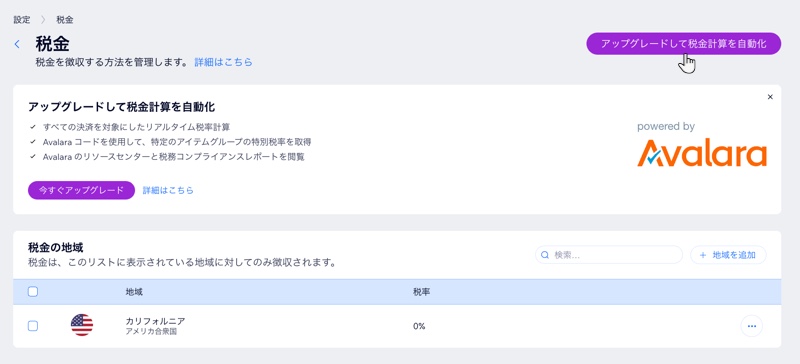
Avalara を使用して自動で税率を設定する場合
Avalara は、最新の税率に基づいて課税額を計算するサードパーティ製アプリです。税率に変更があった場合は、税金も自動的に更新されます。
手動で税率を設定する場合
手動で税率を設定する場合は、課税する地域を選択して、それらの地域の税率を手動で入力します。税率に変更があった場合は、ご自身で更新する必要があります。
ステップ 3 |(オプション)税金グループを作成する
商品を販売する地域で、特定の商品に既定の税率とは異なる税率が適用される場合は、独自に税金グループを作成することで、その商品を正しい税率で販売することができるようになります。
たとえば、お住まいの地域の税率が 10% で、子供服が非課税だとします。その場合は、子供服の税金グループを個別に作成して、このグループに 0% の税率を割り当てることができます。
税金グループは、税率を手動で管理している場合でも、自動で管理している場合でも作成することができます。
ステップ 4 | 税金を価格に含めるか購入手続き画面で上乗せするかを選択する
米国などの一部の国では、表示価格にアイテムの代金のみが表示され、会計時に税金が上乗せされます。その他の国では、表示価格に税金が含まれる総額表示となっています。
お役に立ちましたか?
|
